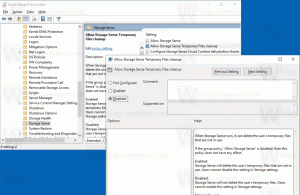Hur man tar bort lokalitet i Linux Mint
Som standard kommer Linux Mint med ett antal extra lokaler som du sannolikt inte behöver. När systemkomponenter som libc eller kärna uppdateras, bygger operativsystemet om dem. Denna operation tar anmärkningsvärt lång tid och är faktiskt helt överflödig. Låt oss se hur man blir av med dessa extra lokaler.
Annons
Jag är nöjd med bara två språk, en_US.UTF-8 och ru_RU.UTF-8. Men min nya installation av Mint 18.1 har ett antal extra lokaler. Låt oss se vilka språk som är installerade som standard.
Öppna din favoritapp för terminalemulator och skriv följande kommando:
plats -a
Detta kommer att fylla i listan över installerade lokaler. Så här ser det ut.
Som du kan se finns det många installerade lokaler förutom den som krävs. Låt oss se hur man blir av med dem.
För att ta bort en lokalitet i Linux Mint, gör följande.
Öppna en ny rotterminal. Se följande artikel:
Hur man öppnar Root Terminal i Linux Mint
Lokaler definieras i textfiler under /var/lib/locales/supported.d/. Det kan finnas mer än en fil beroende på din OS-konfiguration. Varje fil kan innehålla en eller flera lokaler som kommer att installeras. Du kan redigera dessa filer och återskapa din språklista.
I mitt fall behöver jag bara ändra en fil, /var/lib/locales/supported.d/en. Låt oss redigera den för att ändra konfigurationen.
Öppna filen med din favorittextredigerare, t.ex.
nano /var/lib/locales/supported.d/en
eller
vim /var/lib/locales/supported.d/en

I mitt fall måste jag ta bort alla rader i den här filen och bara behålla objektet en_US.UTF-8.

Ta bort de onödiga raderna och spara filen.
Kör nu följande kommando som root:
locale-gen
Detta skapar endast de nödvändiga lokalerna. De andra lokalerna kommer inte att genereras längre.
Du kan också rensa alla språk som fanns kvar från den tidigare installationen.
Kör följande kommando som root för att ta bort dem
locale-gen --purge ru_RU.UTF-8 sv_US.UTF-8
Detta kommer att behålla endast två språkinställningar ru_RU.UTF-8 och en_US.UTF-8. Allt resten kommer att tas bort.
Du är färdig.